Kako snemati zaslon MAC v QuickTime Player
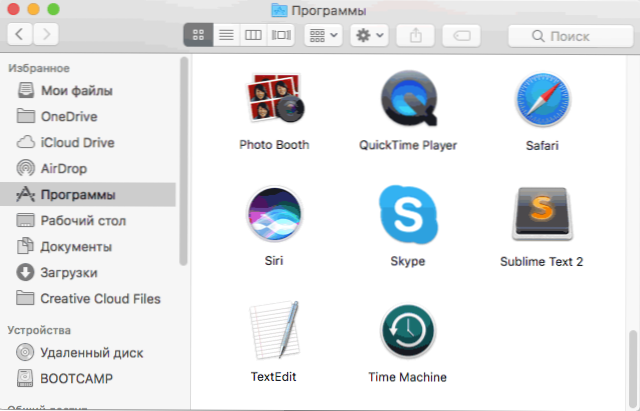
- 976
- 285
- Ralph Price IV
Če ste morali posneti videoposnetek, kaj se dogaja na zaslonu MAC, to lahko storite s pomočjo QuickTeme Player - programa, ki je že v macOS, torej iskanje in namestitev dodatnih programov za osnovne težave pri ustvarjanju posnetkov zaslona ni potrebno.
Spodaj - o tem, kako snemati video z zaslona vašega MacBooka, iMac ali drugega Maca na naveden način: tukaj ni nič zapletenega. Neprijetna omejitev metode je, da ko v tem trenutku ne morete posneti videoposnetka z zvokom (vendar lahko snemate zaslon z zvokom mikrofona). Upoštevajte, da je nov dodatni način, opisan podrobno opisan tukaj. Lahko je tudi koristno: odličen kongreter za brezplačno ročno zavoro (za MacOS, Windows in Linux).
Uporaba QuickTime Player za snemanje videoposnetkov z zaslona MacOS
Najprej morate zagnati QuickTime Player: Uporabite iskanje v Spotlight ali samo poiščite program v Finderju, kot je prikazano na spodnjem posnetku zaslona.
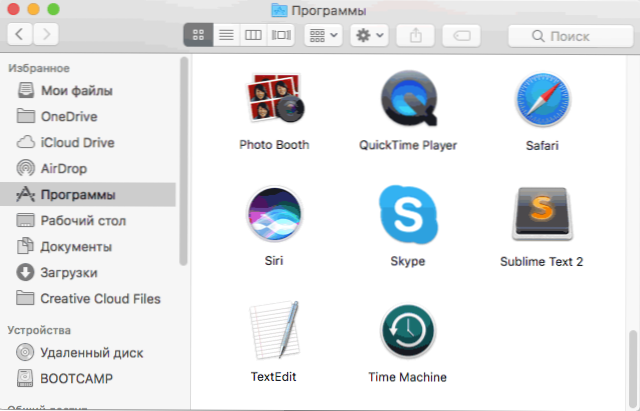
Nato še vedno izvede naslednje korake za začetek snemanja zaslona MAC in shranjevanje posnetega videoposnetka
- V zgornji vrstici menija pritisnite "datoteko" in izberite "Nov zapis zaslona".
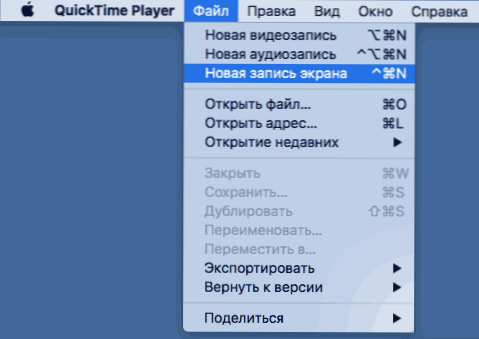
- Odpre se pogovorno okno za snemanje zaslona MAC. Uporabniku ne ponuja nobenih posebnih nastavitev, vendar: S klikom na majhno puščico poleg gumba zapisa lahko omogočite snemanje zvoka iz mikrofona in prikažete stiskanje stiskalnic v snemanju zaslona.
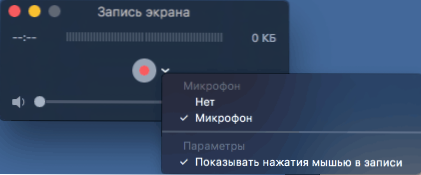
- Kliknite gumb za snemanje rdečega kroga. Na voljo bo obvestilo, ki ga preprosto pritisnite in posnamete celoten zaslon ali izberete miško ali s sledilno ploščico na tem območju zaslona, ki ga je treba posneti.
- Na koncu snemanja kliknite gumb "STOP", ki bo prikazan v postopku v vrstici za obvestila MacOS.
- Odpre se okno z že posnetim videoposnetkom, ki si ga lahko takoj ogledate in po želji izvozimo na YouTube in ne samo.
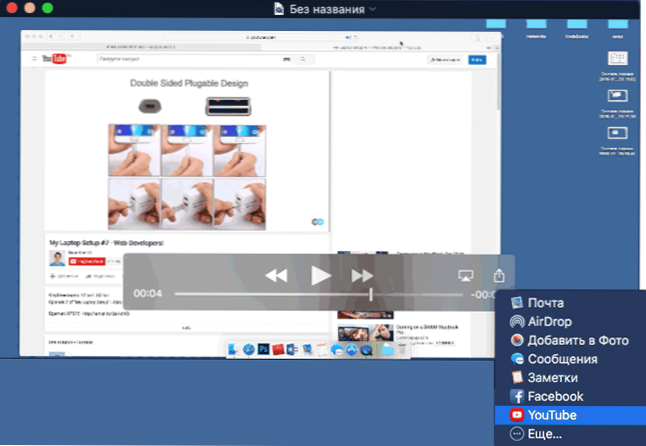
- Video lahko preprosto shranite na priročni lokaciji v računalniku ali prenosnem računalniku: to bo samodejno na voljo pri zapiranju videoposnetka in na voljo tudi v meniju "Datoteka" - "Izvozi" (za predvajanje lahko izberete video ali napravo za predvajanje ki jih tukaj lahko izberete, ga je treba shraniti).
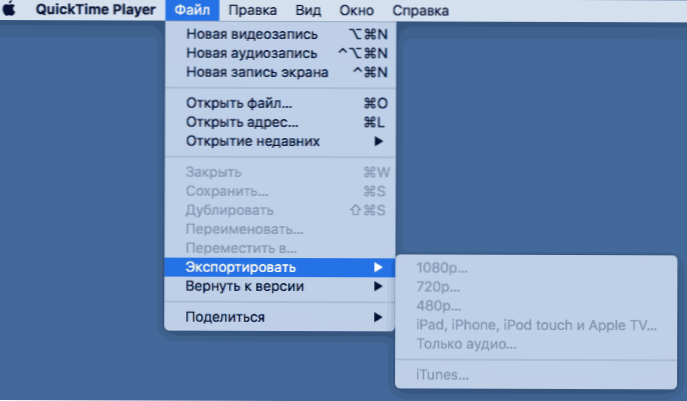
Kot lahko vidite, je postopek snemanja videoposnetkov z zaslona MAC z vgrajenim -In Tools macOS precej preprost in bo jasen celo uporabniku začetnika.
Čeprav ima ta metoda snemanja nekaj omejitev:
- Nemožnost snemanja reproduciranega zvoka.
- Samo ena oblika za shranjevanje video datotek (datoteke so shranjene v formatu QuickTime - .premik).
Tako ali drugače, za nekatere neprofesionalne aplikacije je morda primerna možnost, saj ne potrebuje dodatnih programov.
Morda bo koristno: najboljši programi za snemanje videov z zaslona (nekateri predstavljeni programi so na voljo ne samo za Windows, ampak tudi za MacOS).

